I 9 migliori libri di programmazione Android da padroneggiare nel 2023
9 migliori libri di programmazione Android nel 2023 Se state cercando di migliorare le vostre capacità di programmazione Android nel 2023, siete nel …
Leggi l'articolo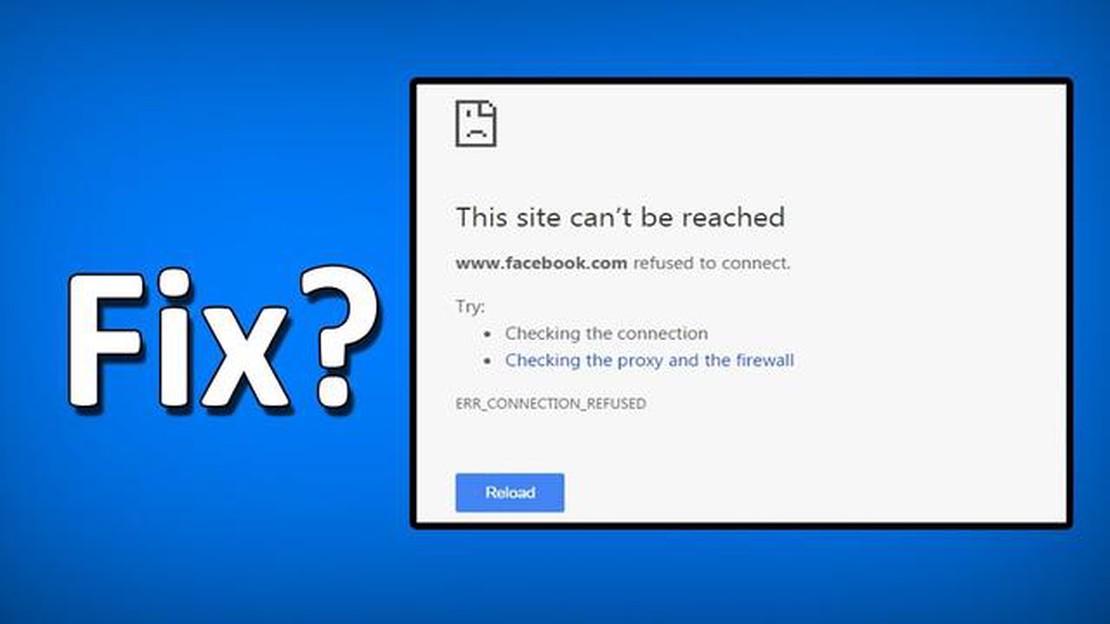
Immaginate una situazione: volete visitare un certo sito web, ma vi accorgete che non si apre sul vostro computer. Potreste aver bisogno di alcune azioni per risolvere il problema. Questo è esattamente ciò di cui parleremo in questa guida dettagliata.
Il primo passo da compiere quando si verifica un problema di apertura di siti web sul computer è controllare la connessione a Internet. Assicuratevi di essere connessi a una rete Wi-Fi o cablata e di avere una connessione Internet stabile. Provate ad aprire altri siti web per assicurarvi che il problema non dipenda dalla vostra connessione a Internet. Se altri siti web si aprono normalmente, è molto probabile che il problema sia legato al sito web specifico che si sta cercando di aprire.
Innanzitutto, provare a cancellare la cache e i cookie nel browser web. La cache e i cookie possono essere memorizzati sul computer e talvolta possono causare problemi nell’apertura dei siti web. Nella maggior parte dei browser web, è possibile effettuare questa operazione attraverso le impostazioni o le preferenze del browser. Dopo aver cancellato la cache e i cookie, provate a riaprire il sito Web problematico.
Se la cancellazione della cache e dei cookie non risolve il problema, è possibile che il vostro ISP stia bloccando l’accesso a quel sito web. In questo caso, potete provare a utilizzare i servizi VPN per aggirare il blocco. Una VPN vi consente di stabilire una connessione sicura a un server remoto e di cambiare la vostra posizione online, aggirando le restrizioni del vostro ISP. Esistono molti servizi VPN gratuiti e a pagamento che possono essere utilizzati per accedere ai siti web bloccati.
Tenete presente che alcuni siti web possono essere inaccessibili a causa di problemi tecnici relativi all’hosting, al server o al sito stesso. Se il problema persiste per molto tempo e non si riesce ad aprire nemmeno altri siti web sul computer, si consiglia di contattare il team di assistenza del provider di servizi Internet o un tecnico informatico per aiutarvi a risolvere il problema.
Leggi anche: 40 fatti interessanti sul computer che sicuramente non conoscevate
Ci sono diversi motivi per cui alcuni siti web non si aprono sul computer. Di seguito ne riportiamo alcuni:
Se tutte le soluzioni di cui sopra hanno fallito, il problema potrebbe non essere legato al computer, ma al sito stesso. In questo caso, potrebbe essere necessario contattare l’amministratore del sito o il provider della connessione a Internet per ottenere ulteriore assistenza.
Se si verifica una situazione in cui alcuni siti web non si aprono sul computer, è necessario seguire alcuni semplici passaggi per risolvere il problema:
Se il problema persiste dopo aver seguito tutti questi passaggi, è possibile che il problema dipenda dal vostro ISP o che l’accesso a questi siti sia limitato nel vostro paese. In questo caso, potete contattare il vostro ISP o provare a utilizzare un servizio VPN per bypassare i blocchi.
Ci sono diverse cause possibili. In primo luogo, il problema potrebbe essere legato alla connessione a Internet. In secondo luogo, potrebbe essere il risultato del blocco del sito da parte del vostro ISP o delle impostazioni del firewall sul vostro computer. Potrebbe anche trattarsi di un problema di DNS o di server proxy.
In caso di problemi con la connessione a Internet, non sarà possibile aprire alcun sito web. Per verificare la connessione, è possibile provare ad aprire altri siti o eseguire un test della velocità di connessione.
Leggi anche: Le 7 migliori app per screenshot per Windows 2023
Se un sito non si apre su un solo browser, il problema è probabilmente legato a quel browser. Provate a cancellare la cache e la cronologia di navigazione di quel browser o ad aggiornarlo alla versione più recente. Verificate anche se avete installato delle estensioni che potrebbero bloccare l’accesso al sito.
Se il sito non si apre su tutti i browser, il problema è probabilmente legato alla connessione internet o alle impostazioni del computer. Provare a riavviare il router e a riconnettersi a Internet. Se non funziona, contattate il vostro ISP o uno specialista dell’assistenza informatica.
Per modificare i DNS sul computer, è possibile aprire le impostazioni della connessione di rete e specificare manualmente i server DNS desiderati. Ad esempio, è possibile utilizzare i server DNS pubblici di Google (8.8.8.8.8 e 8.8.4.4) o OpenDNS (208.67.222.222 e 208.67.220.220).
I motivi per cui alcuni siti web non si aprono sul computer possono essere diversi. Uno di questi potrebbe essere un problema di connessione a Internet. Assicuratevi di essere connessi a Internet e verificate la velocità della connessione. È anche possibile che il sito sia temporaneamente non disponibile o bloccato nella vostra zona. A volte la colpa è delle impostazioni del firewall o del software antivirus che bloccano l’accesso a determinati siti. Un altro motivo potrebbe essere l’errata impostazione del DNS o del server proxy. In alcuni casi, il vostro ISP potrebbe bloccare l’accesso a determinati siti. Se nessuno di questi motivi è adatto, il problema potrebbe essere legato al browser o al sistema operativo.
9 migliori libri di programmazione Android nel 2023 Se state cercando di migliorare le vostre capacità di programmazione Android nel 2023, siete nel …
Leggi l'articoloProject Mainline arriva su Android TV con Android 10. Google continua a sviluppare il suo sistema operativo Android per i televisori. Con il rilascio …
Leggi l'articoloArmi di Fortnite. Fortnite è un popolare gioco online battle royale sviluppato e pubblicato da Epic Games. Una delle parti più importanti del gameplay …
Leggi l'articoloCome risolvere il problema degli arresti anomali delle app su Google Pixel 7 Se possedete un Google Pixel 7 e avete problemi con le app che si …
Leggi l'articoloCome risolvere il problema del mancato funzionamento del microfono HyperX Cloud 2 in Windows Se il microfono di HyperX Cloud 2 non funziona su …
Leggi l'articoloLa migliore frequenza di aggiornamento per i giochi. Oggi il gioco è diventato uno dei modi più popolari per trascorrere il tempo libero. Come ogni …
Leggi l'articolo